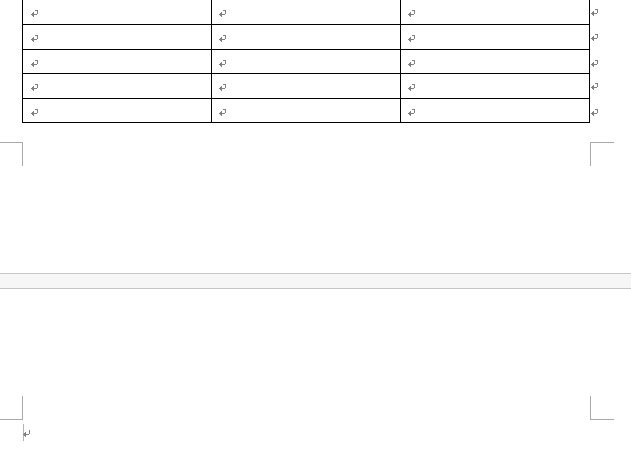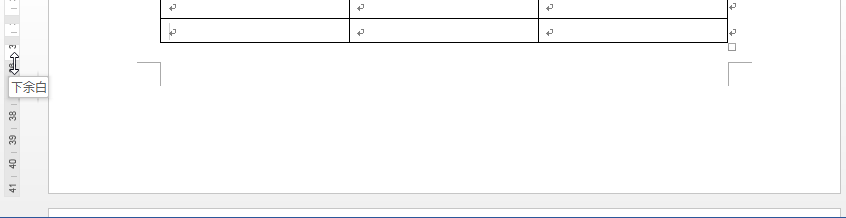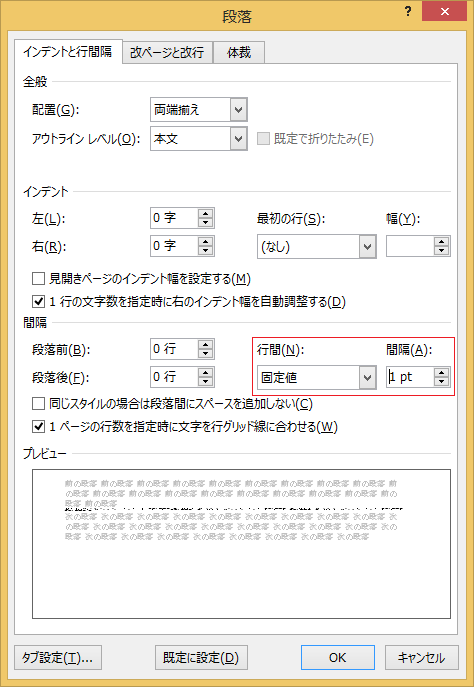ワードで表作成すると表の下に改行が挿入されます。表がページの一番下に来た場合自動的に次のページが挿入されます。続いて文章などが、あればよいのですが、表で終わる場合、余分な白紙のページが発生してしまいます。(図はword2013)
余分な白紙のページを削除したいと思って、新しいページの改行マークを削除しようとしてもうまくいきません。
エレガントな方法ではありませんが、解決策はあります。
■前のページの下余白を広げる方法
余白の設定方法はほかにもありますが、直感的に簡単なのは垂直ルーラーの下余白をドラッグする方法です。
下余白が広がることで、次のページにあった改行が、表のあるページに送り込まれました。ただ、この方法は楽でいいのですが、他のページにも影響を与えますので気を付けてください。(このページだけ別のセクションにすれば解決しますが)
■消したい行(改行マークのある行)の文字サイズを最小にして前のページに送り込む方法
不要な改行マークのある行を選択します。(改行マークが選択されていることを確認)
ホームタブの段落の右下の矢印をクリックし段落のダイアログボックスを表示します。
インデントと行間の間隔の行間を固定値にします。そして間隔を1ptにします。OKボタンをクリックします。
これでこの行が1ptの高さになり前のページに送り込まれて白紙のページがなくなりました。ただ、必要が出来て次のページが欲しいときに少し困ります。
表の行を追加するか削除するか、下余白を広げるかして、余白を作り、そこでダブルクリックでカーソルを出してください。